Произвести полное тестирование HDD с помощью программы Victoria.
(Получить информацию Drive Passport, проверить S.M.A.R.T. параметры, выполнить линейное и случайное сканирование поверхности винчестера) и сделать соответствующие выводы.
Выполнить сканирование поверхности, предоставленных образцов оптических
дисков.
Отсканировать flash - накопитель.
Оформить отчет о проделанной работе.
Получение информации Drive passport
Выполним полное тестирование нашего винчестера с помощью программы Victoria.
 Запустим файл vcr446f.exe и дождемся загрузки программы. Графический интерфейс программы выглядит следующим образом (Рис. 3.2.2).
Запустим файл vcr446f.exe и дождемся загрузки программы. Графический интерфейс программы выглядит следующим образом (Рис. 3.2.2).
Рис. 3.2.2. Главное окно программы Victoria 4.46b
В самой верхней строке указывается информация о версии программы и о ее авторе.
Ниже строкой выводится название модели испытуемого HDD, его серийный номер, объем и некоторая другая информация. Далее идут кнопки для изменения режимов работы программы (Standard, Smart, Tests, Advanced, Setup). Все остальное - рабочий стол программы, на нем отображается весь процесс работы с накопителем.
Выберем из списка тестируемый нами жесткий диск, просто щелкнув на нем, в данном случае Hitachi. Сразу же появится информация Drive passport.
Паспорт HDD - это зашитая на заводе изготовителе информация, характеризующая се-мейство HDD и его индивидуальные особенности. В него входит название семейства, назва-ние модели, уникальный серийный номер, версия встроенного микрокода, логические пара-метры (геометрия), параметры интерфейса и многое другое. Паспорт необходим для пра-вильной идентификации устройства. Если паспорт винчестера по каким-то причинам поте-рян, HDD становится негодным, ибо ни одна программа не сможет использовать его по на-значению.
|
|
|
Вот что мы получаем оттуда:
Полное название модели Hitachi HTS545025B9A300
Версия встроенного микрокода PB2OC60F
Серийный номер HDD 100604PBN2043SE1MJJT
Количество доступных физических секторов (LBA), объем диска
488397168 LBAs , 238475 Mb
Параметры CHS (число цилиндров, логических головок, секторов)
16383/16/63 , 8063 Mb
SMART (статус). Enabled/Disabled - показывает, включен ли SMART мониторинг
самом накопителе (Errlog - внутренние журналирование ошибок. Selftest - внутренний са-мотест)
Состояние дискового кэша. Программа делает попытку определить его размер, если это не удается, сообщает "unknown size"
7208k; L/A=ON; Wr=ON;
Поддерживаемые режимы. Это наиболее интересная часть паспорта. В ней указано, какие технические возможности есть у данной модели HDD.
Проверка параметров S.M.A.R.T.
Технология мониторинга и предсказания отказов (Self-Monitoring, Analysis and Re-porting Technology, сокращенно S.M.A.R.T.) была введена в стандарт на жесткие диски свы-ше 10 лет назад. Исходя из того, что основных причин отказов дисков обычно не много, была сделана попытка классифицировать их, а в накопители стали встраивать специальные датчи-ки с микропрограммой самоконтроля. Показания датчиков регулярно обрабатываются и за-тем помещаются в несколько таблиц в служебной области. На основании анализа получен-ных значений атрибутов и их сравнения с таблицей предельных значений, строится так на-зываемый SMART Report - информация о скором отказе жесткого диска, а различные про-граммы, получая конкретные цифры из SMART-журналов в различные моменты времени, могут проанализировать динамику изменений, что способно предсказать будущее этого на-копителя.
|
|
|
Виктория тоже пытается анализировать таблицы, и выводит графики для каждого атри-бута, что наглядно показывает, насколько хорошо винчестер себя "чувствует". Переход гра-фика в красную зону говорит о том, что накопитель пора выбрасывать. Что бы прочитать информацию о SMART перейдем во вкладку SMART. Далее нажмем кнопку Get SMART и в рабочей области отобразится вся информация, а правее кнопки Get SMART отображается состояние диска, полученное в результате анализа всех параметров, в моем случае GOOD (Рис. 3.2.3).
|
|
|
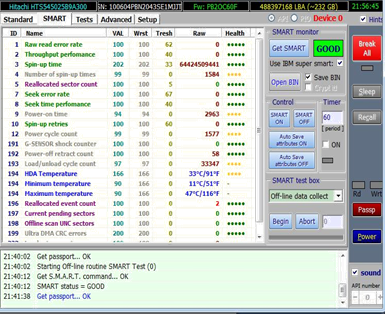
Рис. 3.2.3. SMART параметры HDD
ID - номер атрибута;
Attributs name - наименование атрибута;
Val - значение атрибута. Чем число выше - тем лучше;
Worst - самое низкое значение атрибута за все время;
Tresh - пороговое значение атрибута. Используется для сравнения со значением атри-бута (Val);
Raw - текущее значение атрибута в необработанном виде; Graphic - анализ атрибута программой. Чем больше длина полоски - тем лучше.
Raw Read Error Rate - Частота появления ошибок при чтении данных с диска. Данный параметр показывает частоту появления ошибок при операциях чтения с поверхности диска по вине аппаратной части накопителя.
Raw =0 ошибок нет.
Spin Up Time - Время раскрутки шпинделя. Среднее время раскрутки шпинделя диска от 0 RPM до рабочей скорости. Предположительно, в поле raw value содержится время в миллисекундах/секундах.(64424509441 м/с)
Seek Error Rate - Частота появления ошибок позиционирования БМГ. В случае сбоя в ме-ханической системе позиционирования, повреждения сервометок (servo), сильного термиче-ского расширения дисков и т.п. возникают ошибки позиционирования. Чем их больше, тем хуже механики и/или поверхности жесткого диска. (0 ошибок нет).
|
|
|
Spin Retry Count- Количество повторов попыток старта шпинделя диска. Данный атри-бут фиксирует общее количество попыток раскрутки шпинделя и его выхода на рабочую скорость, при условии, что первая попытка была неудачной. Снижение значения этого атри-бута говорит о неполадках в механике привода. ( 0 ,Попыток не было , механика в порядке)
Minimum temperature — Минимальная рабочим температура. 11 °С.
Работа с поверхностью HDD
В программу встроен мощный сканер поверхности HDD, который позволяет продиагностировать HDD на наличие сбойных участков, плавающих дефектов и ошибок интерфейса. Программа способна протестировать большинство винчестеров на предельной скорости, независимо от типа ATA контроллера и интерфейсного кабеля. Скан поверхности работает в тесной взаимосвязи с паспортом HDD, получая из него все необходимые параметры. Поддерживаются режимы LBA 28 и 48 бит, которые распознаются автоматически. Все что можно было автоматизировать - успешно реализовано, и не требует никаких настроек со стороны пользователя.
Для того чтобы протестировать поверхность винчестера, перейдем во вкладку Tests. Оставляем все настройки по умолчанию и нажимаем кнопку Start. Тест занимает существен-ное время (в зависимости от объема HDD, в среднем 1,5 часа), но зато по окончании мы получим полное представление о поверхности нашего диска (Рис. 3.2.4). Затем переключаемся на режим случайного чтения, нажав на кнопку , далее на кнопку Start. Тестируем 10 минут, т.к. этот тест бесконечен (Рис. 3.2.5).
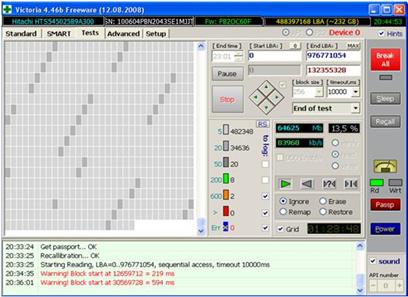
Рис. 3.2.4. Результат линейного чтения поверхности HDD
5ms = 482348 блоков; 20 ms = 34636 блока;
50 ms = 20 блоков; 200 ms = 8 блоков;
600 ms = 2 блок; = 0 блоков;
Err = 0 блока. 2 предупреждения, 0 ошибок.
Прочитанные блоки данных сортируются по времени доступа, в средней части экрана, что позволяет выявить состояние поверхности HDD, и обнаружить не только бэд-блоки, но и намечающиеся дефекты (цветные прямоугольники). Обычно исправные накопители не име-ют "цветных" прямоугольников, а появление красных и бурых говорит о каких либо пробле-мах. Зеленые блоки допустимы у многих типов HDD (особенно у ноутбучных). Ухудшение времени доступа к отдельным блокам может быть следствием естественного износа HDD. Красные – это поврежденные и невосстанавливаемые секторы (их нет), оранжевые – есть ка-кие-то небольшие проблемы (таких 2 блока), серые блоки на экране обозначают нормально читающиеся блоки жесткого диска, т.е. нет повреждений (482348, 34636, 20). Зеленые, оранжевые, красные блоки обозначают завышенное время чтения/записи на винчестер.
Диск находится в хорошем состоянии и пригодным для записи и работы, так как отсут-ствуют красные блоки и бэд-блоки (Err).

Рис. 3.2.5. Результат случайного чтения поверхности HDD
Результат случайного чтения поверхности HDD не показал наличие зеленых, оранже-вых и красных блоков.
Дата добавления: 2021-07-19; просмотров: 92; Мы поможем в написании вашей работы! |

Мы поможем в написании ваших работ!
